漫画制作の重要な工程であるネームについて、作業が難しくて苦手意識を持っていらっしゃる方も多いと思います。構図やコマ割りなど考えることが多いネームは、簡単に作成できる方法を知って苦手を克服しましょう!
そこで今回は、ネームやコマ割りの簡単な作成方法をTwitterにまとめていらっしゃった、空えぐみさんの解説から、iPadアプリを活用したネームの作成手順を見てみましょう!
※この記事で紹介している内容はご本人の許可を得て掲載しています。
この記事の目次
iPadアプリを活用したネーム方法
ネームのコマ割り作業が超苦手だった自分がipadアプリで克服したネーム方法。 pic.twitter.com/wIg35snbSp
— 空えぐみ (@egumisky) September 15, 2019
空えぐみさんがiPadのクリスタ、メモを使用してネームを作成する手順を、動画にしてまとめていらっしゃいます。ネームのコマ割り作業が苦手だったのを、iPadアプリで克服したとのことです。
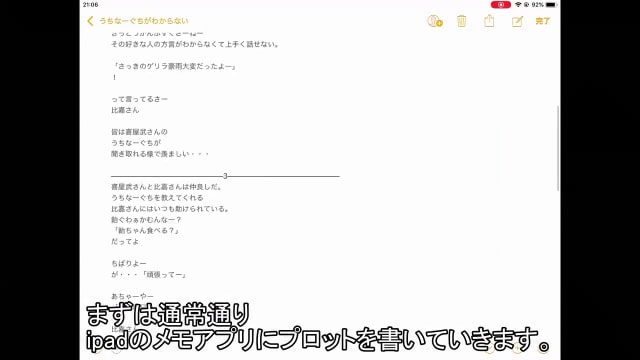
iPadのメモアプリにプロットを書いていきます。
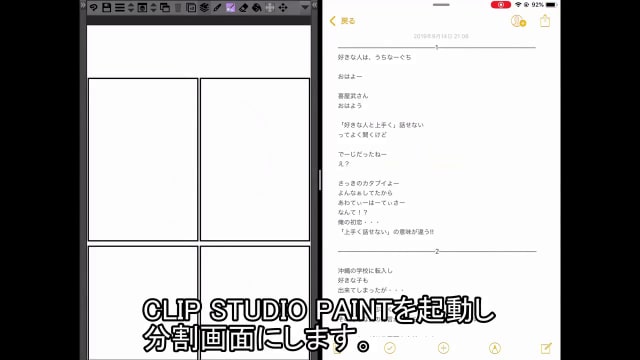
CLIP STUDIO PAINTを起動して、分割画面にします。
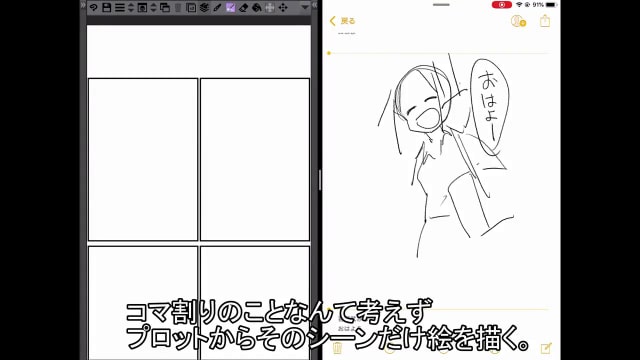
コマ割りのことは考えずに、プロットからそのシーンの絵を描きます。
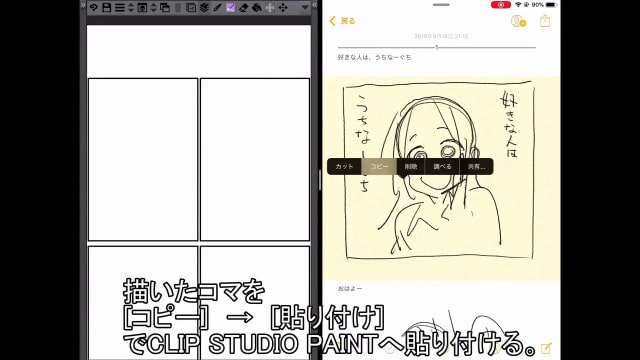
描いたコマを〔コピー〕→〔貼り付け〕でCLIP STUDIO PAINTに貼り付けます。
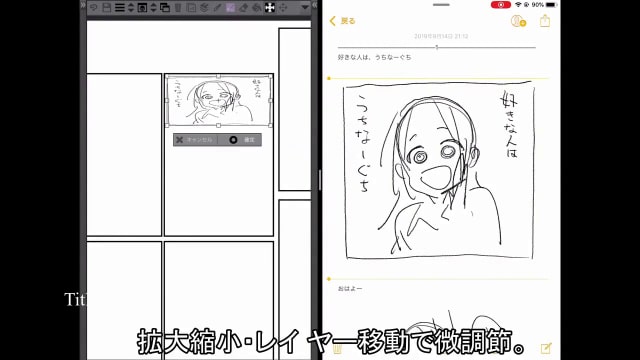
拡大縮小やレイヤー移動の機能を使ってコマの微調整をします。

コマ配置の修正は後からでも可能なので、悩まずにポンポン追加していきましょう。
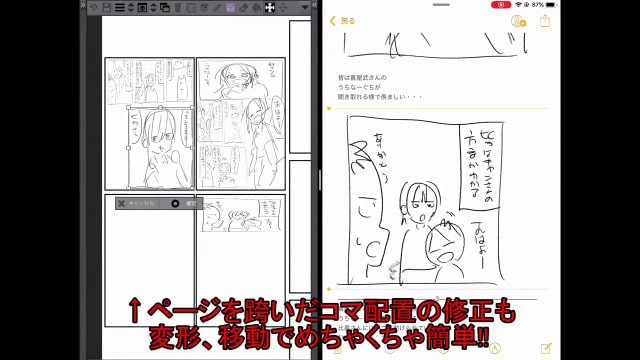
ページを跨いだコマ配置の修正も、変形や移動ツールを使えば簡単です。


メモアプリで書いたプロットからシーンの絵を描いて、CLIP STUDIO PAINTに貼り付けて後からコマの調整を行う方法なら、分かりやすく簡単にネームが作れてしまいそうです。
デジタルツールのコピー&ペースト、移動、変形を最大限に活用して、ネームの苦手意識を克服しましょう!
まとめ
iPadのアプリケーションを活用したネームの作成方法のご紹介でした。ネーム作業を苦手としていらっしゃる方や、簡単なネーム作成方法をお探しの方は、空えぐみさんの解説を参考にしてみてください。
最後に、空えぐみさんのプロフィールをご紹介します。
空えぐみさんは漫画家をしていらっしゃり、週刊ヤングジャンプで『天野家四つ子は血液型は全員違う。』『ニポンゴ』を連載していらっしゃいます。TwitterやPixivでは他にも素敵な漫画やイラストをご投稿していらっしゃいますので、ぜひご覧ください!
空えぐみさんのTwitterはこちら
空えぐみさんのPixivはこちら












